DBF in PDF konvertieren
Konvertieren Sie DBF tabellendokumente in das PDF Format, bearbeiten und optimieren Sie dokumente online und kostenlos.

Die Dateiendung DBF, die für Database File steht, ist ein weit verbreitetes Format, das hauptsächlich für das Datenbankmanagement verwendet wird. Ursprünglich aus dem dBASE-Datenbanksystem der frühen 1980er Jahre stammend, speichern DBF-Dateien strukturierte Daten in tabellarischer Form und ermöglichen effizientes Abrufen und Bearbeiten von Daten. Dieses Format gewann an Popularität aufgrund seiner Kompatibilität mit verschiedenen Datenbankanwendungen und Programmiersprachen, wodurch es eine Standardwahl für die Datenspeicherung und den Datenaustausch in der professionellen IT-Umgebung wurde. Das DBF-Format bleibt für Altsysteme und Anwendungen, die zuverlässige Datenorganisation und Zugänglichkeit erfordern, relevant.
Das Portable Document Format (PDF) ist eine Dateierweiterung, die 1993 von Adobe Systems entwickelt wurde, um den Dokumentenaustausch über verschiedene Systeme hinweg zu erleichtern. PDFs bewahren die Formatierung der Quelldokumente, was sie ideal für die konsistente Weitergabe von Texten, Bildern und Grafiken macht. Häufig verwendet für Formulare, Handbücher, E-Books und Berichte, sind PDF-Dateien plattformunabhängig und gewährleisten, dass der Inhalt auf verschiedenen Geräten und Betriebssystemen gleich aussieht. Diese Vielseitigkeit hat ihren Status als Standard im digitalen Dokumentationsbereich gefestigt, wodurch die Kompatibilität und Sicherheit beim Dateiaustausch verbessert wird.
Wählen Sie eine DBF tabellendokument von Ihrem Computer aus oder ziehen Sie sie auf die Seite.
Wählen Sie ein beliebiges DBF-zu-PDF-Tool aus, wenn Sie Ihre DBF-Datei bearbeiten müssen, und klicken Sie dann auf die Schaltfläche Konvertieren.
Lassen Sie die Datei konvertieren, dann können Sie Ihre PDF-Datei gleich danach herunterladen.
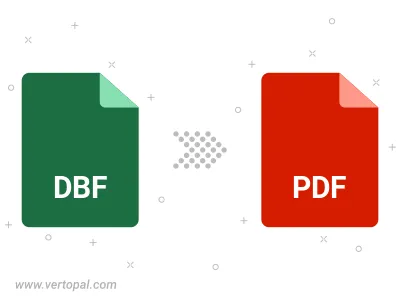
Konvertieren Sie DBF in ein passwortgeschütztes PDF.
Befolgen Sie die unten stehenden Schritte, wenn Sie Vertopal CLI auf Ihrem macOS-System installiert haben.
cd zum DBF-Dateiort oder fügen Sie den Pfad zu Ihrer Eingabedatei hinzu.Befolgen Sie die unten stehenden Schritte, wenn Sie Vertopal CLI auf Ihrem Windows-System installiert haben.
cd zum DBF-Dateiort oder fügen Sie den Pfad zu Ihrer Eingabedatei hinzu.Befolgen Sie die unten stehenden Schritte, wenn Sie Vertopal CLI auf Ihrem Linux-System installiert haben.
cd zum DBF-Dateiort oder fügen Sie den Pfad zu Ihrer Eingabedatei hinzu.